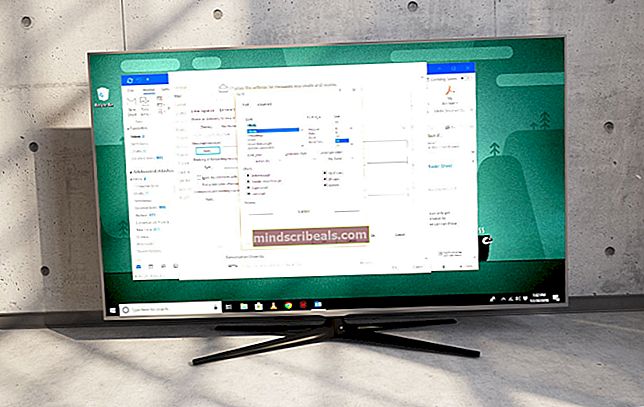Korriger: Utrolig liten skrift i Outlook når du skriver e-poster
Ganske mange Outlook-brukere har blitt og blir fortsatt berørt av et ganske bisarr problem der tekstfonten for e-postene deres blir utrolig liten - så liten at teksten blir uleselig, selv om skriftstørrelsen er satt til en ganske normal verdi. Alle brukere som er berørt av dette problemet, ser at det bare vises når de prøver å komponere e-post (både nye meldinger og svare-e-poster) ved hjelp av Outlook.
Dette problemet fører til at skrifttypen blir helt uleselig, og det er et ekstremt betydelig problem. Heldigvis er årsaken til dette problemet identifisert, og det er en feil zoomfaktor - ikke en ekstremt liten skriftstørrelse som de fleste brukere som er berørt av dette problemet tror. Dette problemet kan løses ganske enkelt ved ganske enkelt å tilbakestille zoomfaktoren til sin normale verdi, og snu den uleselige lille fonten når du skriver e-postmeldinger til vanlig størrelse. Hvis du vil korrigere zoomfaktoren din i Outlook for å løse dette problemet, må du:
Start Outlook
Begynn å skrive en ny e-postmelding. Det spiller ingen rolle om du velger å komponere en ny e-postmelding eller et svar på en av e-postene i innboksen din.
Hvis du bruker Outlook 2007 eller Outlook 2016, naviger til Formater tekst fanen på båndet øverst. Hvis du bruker Outlook 2010 eller Outlook 2013, navigerer du til Beskjed fanen på båndet øverst.
Klikk på Zoom.
I Zoom dialogboksen som åpnes, velger du 100% under Zoom til
Klikk på OK for å lagre de nye zoominnstillingene og lukke Zoom dialogboks. Så snart dialogboksen lukkes, vil du se at zoomfaktoren din er tilbakestilt til standardverdien, og snu den uleselig lille fonten du ser når du skriver e-postmeldinger til standardstørrelsen.